iOS 푸시 알림이란 무엇입니까? (2024년 초보자 가이드)
게시 됨: 2024-03-25iOS 푸시 알림 캠페인에 대한 간단한 가이드를 찾고 계십니까? 화면에 팝업으로 표시되는 편리한 작은 메시지인 iOS 푸시 알림은 올바르게 사용하면 비즈니스에 진정한 변화를 가져올 수 있습니다.
이제 이것을 상상해보세요. 당신은 사업주이고 웹사이트와 앱에서 플래시 세일을 시작했습니다. 고객이 귀하의 사이트로 즉시 몰려들게 하려면 어떻게 해야 합니까? 간단합니다. iOS 푸시 알림을 보내면 됩니다. 이와 같이 쇼핑객은 시기적절하게 판매 알림을 받게 되며 웹사이트와 앱 트래픽이 급증하게 됩니다.
그런데 iOS 푸시 알림이 정확히 무엇인가요? 개인용 포켓 크기의 광고판이라고 생각하세요. 기기에 설치된 앱에서 iOS 기기(iPhone, iPad)로 푸시되는 간단한 메시지 또는 알림입니다.
가장 좋은 점은 이 모든 설정을 매우 빠르게 완료할 수 있다는 것입니다! 흥미롭지 않나요? 뛰어 들어 봅시다.
iOS 푸시 알림이란 무엇입니까?
iOS 푸시 알림은 Apple 모바일 장치에 표시되는 작은 디지털 메모와 유사합니다. 즐겨찾는 소셜 미디어 플랫폼, 뉴스 배포자 또는 온라인 쇼핑 앱에서 정보를 얻을 수 있습니다. 모두 귀하의 최신 정보, 참여 및 연결을 유지하는 것을 목표로 합니다.
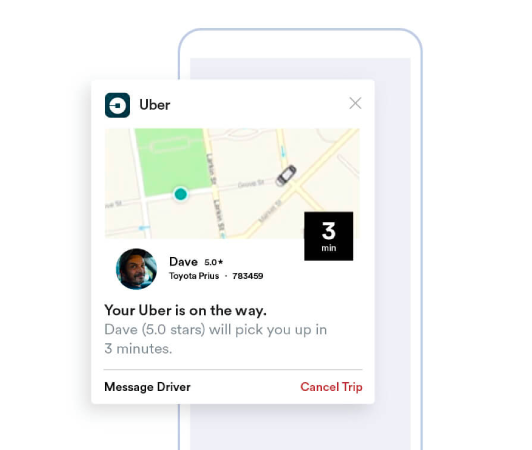
이러한 미니 메시지는 Apple 푸시 알림 서비스(APN)를 통해 전송되는 iOS 기기의 어깨를 살짝 두드리는 것으로 생각하면 됩니다. 마치 앱이 기기에 속삭여 주의를 요청하는 것과 같습니다. iOS 푸시 알림의 놀라운 점은 앱을 활성화하거나 사용할 필요조차 없다는 것입니다. 마법처럼 잠금 화면에서도 알림이 팝업으로 표시되므로 필수 업데이트나 메시지를 절대 우회할 수 없습니다.
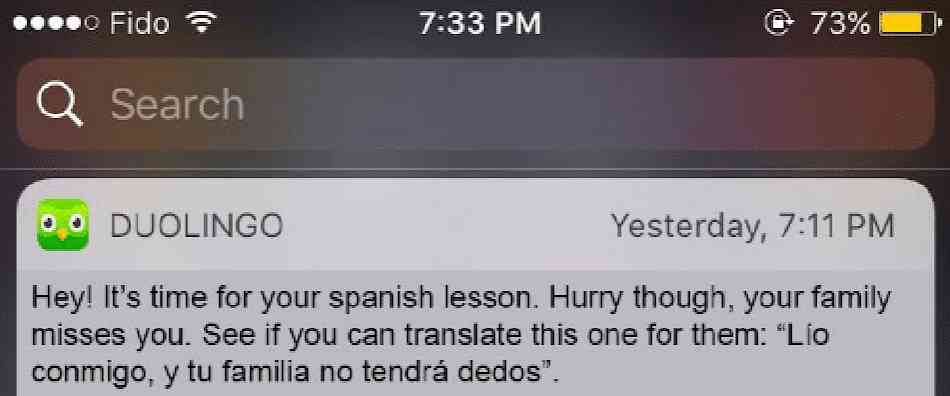
iOS 푸시 알림은 다양한 이점을 제공합니다. 무엇보다도, 이는 최신 정보를 지속적으로 제공하는 탁월한 도구입니다. 현재 판매에 대해 알려주는 온라인 쇼핑 앱의 알림을 상상해보세요.
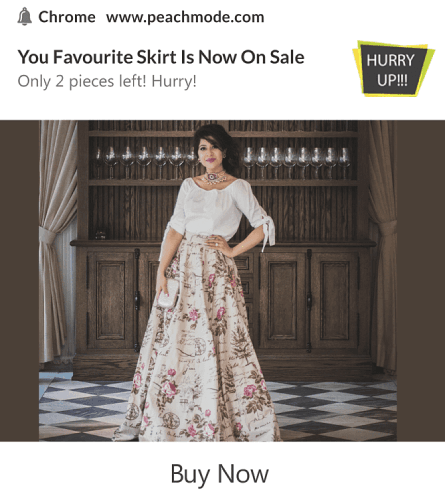
또한 귀중한 시간을 절약할 수 있습니다. 성공적인 거래를 확인하는 알림을 보내는 뱅킹 앱을 상상해 보세요. 로그인하고 수동으로 확인할 필요가 없습니다. 이러한 실용적인 이점 외에도 iOS 푸시 알림은 앱을 더욱 생생하고 대화형으로 만들어 전반적인 앱 경험을 향상시킵니다.
이러한 알림 탐색은 PushEngage와 같은 플랫폼을 통해 사용자 친화적으로 이루어졌습니다. 정교한 기능을 갖춘 PushEngage는 귀하의 관심사에 맞는 작은 크기의 정보를 적시에 제공하고 귀하의 선호도에 따라 간소화되도록 보장합니다. 알림 빈도든 경고 유형이든 상관없습니다. PushEngage는 컨트롤을 귀하의 손에 맡깁니다.
iOS 푸시 알림이 무엇인지와 해당 메커니즘에 대한 기본적인 이해를 바탕으로 다양한 알림에 대해 자세히 알아보고 앱이 알림을 활용하여 사용자의 참여를 유도하고 전환하는 방법을 알아보세요.
사용할 수 있는 iOS 푸시 알림 캠페인 유형
청중과의 상호 작용을 늘리는 데 사용할 수 있는 다양한 유형의 iOS 푸시 알림이 있습니다. 이러한 다양한 유형을 이해함으로써 효율성을 향상하고 보다 개인화되고 대화형 사용자 경험을 만들 수 있습니다.
- 인앱 알림: 이 알림은 사용자가 앱을 적극적으로 사용할 때 전송될 수 있습니다. 예를 들어, 전자상거래 앱은 사용자가 관심 있는 품목에 대한 특별 할인에 대한 알림을 보낼 수 있습니다. PushEngage를 사용하면 기업은 이러한 관련성 있고 시기적절한 메시지를 쉽게 보내 사용자 참여를 높일 수 있습니다.
- 위치 기반 알림: 이러한 경고는 사용자의 지리적 위치를 기반으로 전송됩니다. 근처 사용자에게 독점 제안을 알리려는 소매점이나 이벤트와 같은 비즈니스에 적합합니다. PushEngage는 지역 타겟팅을 간단하게 만들어 기업이 어디에 있든 효과적으로 타겟 고객에게 도달할 수 있도록 보장합니다.
- 행동 기반 경고: 이러한 알림은 앱에서 사용자가 취한(또는 취하지 않은) 특정 조치에 대한 응답으로 전송됩니다. 예를 들어, 사용자가 장바구니에 항목을 추가했지만 구매하지 않은 경우 행동 기반 알림을 통해 이를 상기시킬 수 있습니다. PushEngage를 사용하면 기업은 이러한 유형의 알림을 정확하게 관리할 수 있습니다.
- 시간 알림: 이 푸시 알림은 미리 결정된 시간에 전송되도록 설정되어 반복되는 이벤트나 알림에 사용할 수 있습니다. PushEngage를 사용하면 이러한 알림을 미리 예약하여 사용자가 중요한 업데이트나 이벤트에 대한 정보를 계속 얻을 수 있습니다.
성공적인 푸시 알림 캠페인에는 목표에 맞는 올바른 유형의 알림이 필요합니다. 따라서 iOS 푸시 알림 캠페인을 사용하여 비즈니스를 강화하려면 참여를 극대화하기 위한 전략을 최적화할 수 있는 다양한 선택 사항이 있는 iOS 푸시 알림 서비스가 필요합니다.
iOS 푸시 알림은 어떻게 작동하나요?
iOS 기기의 특정 앱이 APN과 통신할 때 iOS 푸시 알림이 생성됩니다. 알림이 작성되어 전송되면 APN은 이를 의도한 장치로 라우팅합니다. 이 모든 작업은 몇 마이크로초 내에 완료됩니다.
이제 iOS 푸시 알림의 세계에 대해 더 자세히 살펴보겠습니다. 휴대전화를 확인하면 즐겨 사용하는 뉴스 앱에서 속보를 알려주는 알림이나 자주 이용하는 쇼핑 앱에서 반짝 세일에 대해 알려주는 알림을 즉시 확인할 수 있습니다. iOS 푸시 알림이 작동하는 순간입니다. 이러한 알림은 앱이 현재 사용 중이 아닐 때에도 기기의 홈 화면이나 잠금 화면에 표시되도록 앱에서 보내는 작은 메시지입니다.
iOS 푸시 알림은 일상적인 디지털 상호 작용에서 중요한 부분입니다. 이는 APN이라고 알려진 Apple의 푸시 알림 서비스를 통해 구동됩니다. 이 서비스는 앱 서버에서 Apple 장치로 알림 전달을 조정합니다. 이 프로세스를 통해 사용자는 수동으로 확인할 필요 없이 앱에서 실시간 업데이트를 항상 수신할 수 있습니다.
이러한 알림은 정보를 제공할 뿐만 아니라 시간을 절약하고 연결을 유지해 줍니다. 파트너인 PushEngage를 사용하면 기업은 사용자의 도파민과 참여 수준을 향상시키는 타겟 iOS 푸시 알림을 보낼 수 있습니다. 예를 들어, PushEngage 기반 알림은 전자상거래 장바구니에 남아 있는 품목에 대해 지능적으로 상기시켜 주거나 오랫동안 기다려온 제품 도착에 대해 알려줄 수 있습니다. 이러한 의미에서 최적화되고 개인화된 알림을 제공하여 전반적인 사용자 경험을 풍부하게 합니다.
이렇게 생각해보세요. iOS 푸시 알림은 친근한 문지기와 같아서 기기 문앞에서 바로 유용한 업데이트를 제공합니다. 게다가 시간이 지날수록 그들의 역할은 점점 다양해지고 흥미로워지고 있다. 따라서 PushEngage와 같은 강력한 도구를 사용하면 기업과 사용자 모두 이러한 정교한 경고 시스템에서 상당한 이점을 얻을 수 있습니다.
앱에 iOS 푸시 알림을 추가하는 방법
기본적으로 iOS 푸시 알림 캠페인에는 두 가지 유형이 있습니다.
- iOS 웹 푸시 알림
- iOS 앱 푸시 알림
귀하의 비즈니스에 따라 웹 및 앱 푸시 알림을 모두 보낼 수 있습니다. 그리고 두 가지 유형의 푸시 알림을 모두 보내는 것이 좋습니다. 하지만 iOS 푸시 알림을 생성하기 전에 푸시 알림 서비스를 선택해야 합니다. 푸시 알림 서비스는 코딩 없이 푸시 캠페인을 만들 수 있는 소프트웨어입니다.
PushEngage를 사용하는 것이 좋습니다.
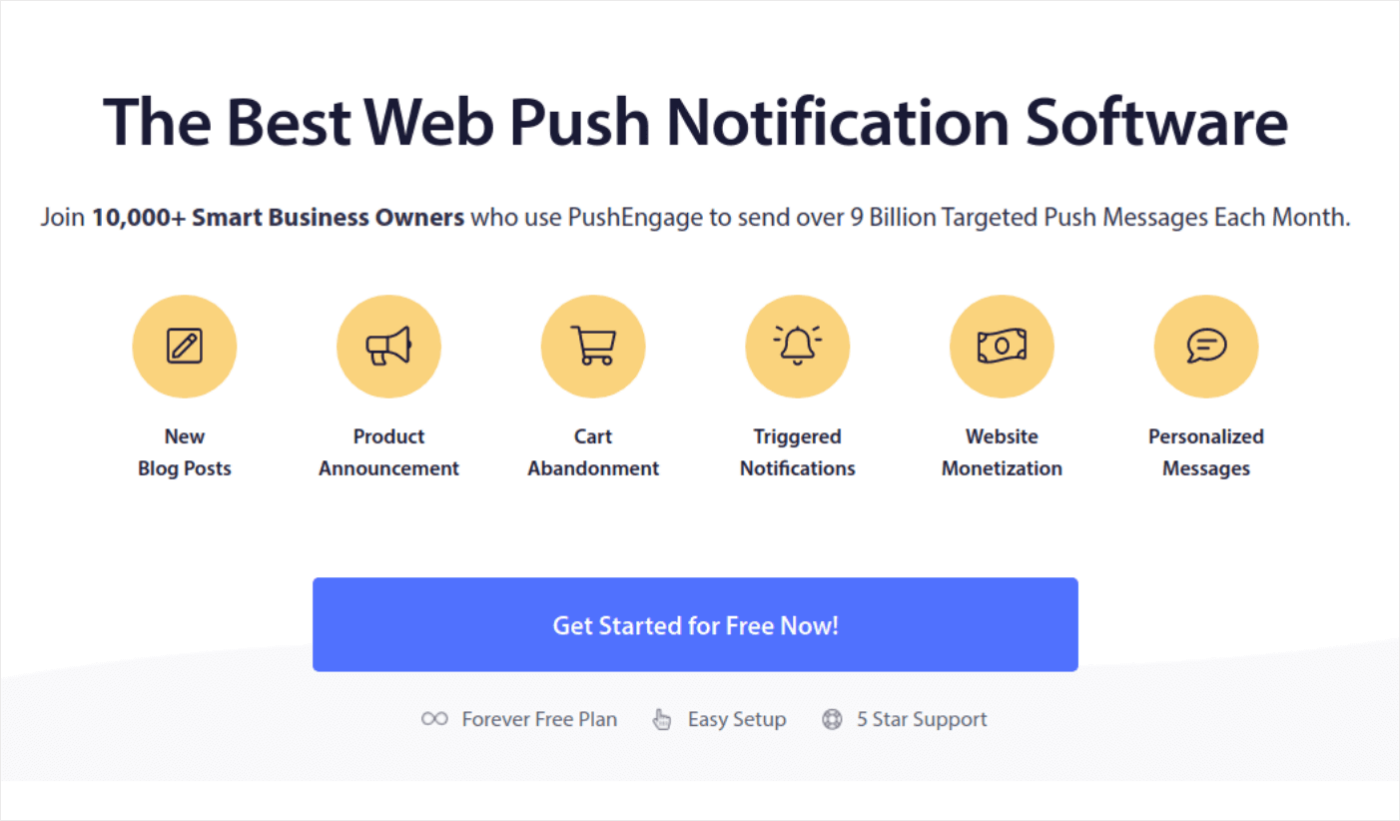
PushEngage는 세계 최고의 푸시 알림 플러그인입니다.
푸시 알림은 자동 조종 장치에서 웹 사이트 트래픽과 참여를 늘리는 데 도움이 됩니다. 온라인 상점을 운영하는 경우 PushEngage는 자동화된 전자상거래 푸시 알림을 생성하여 매출 증대에도 도움이 됩니다.
무료로 시작할 수 있지만 비즈니스 성장을 진지하게 생각한다면 유료 요금제를 구입해야 합니다. 또한 푸시 알림 서비스를 구매하기 전에 푸시 알림 비용에 대한 가이드를 확인해야 합니다.
PushEngage를 통해 얻을 수 있는 이점을 간단히 살펴보겠습니다.
- 전환율이 높은 자동 캠페인
- 다양한 타겟팅 및 캠페인 예약 옵션
- 목표 추적 및 고급 분석
- 지능형 A/B 테스트
- 더 많은 트래픽과 전환을 얻는 데 도움이 되는 검증된 푸시 알림 템플릿
- 헌신적인 성공 관리자
귀하의 비즈니스에 대한 트래픽, 참여 및 판매를 구축하려는 경우 PushEngage가 최고의 선택임을 알게 될 것입니다. 예산이 부족하다면 푸시 알림을 통해 언제든지 창의력을 발휘할 수 있습니다.
무료 PushEngage 계정을 만드는 방법
PushEngage로 가서 지금 무료로 시작하기를 클릭하세요.
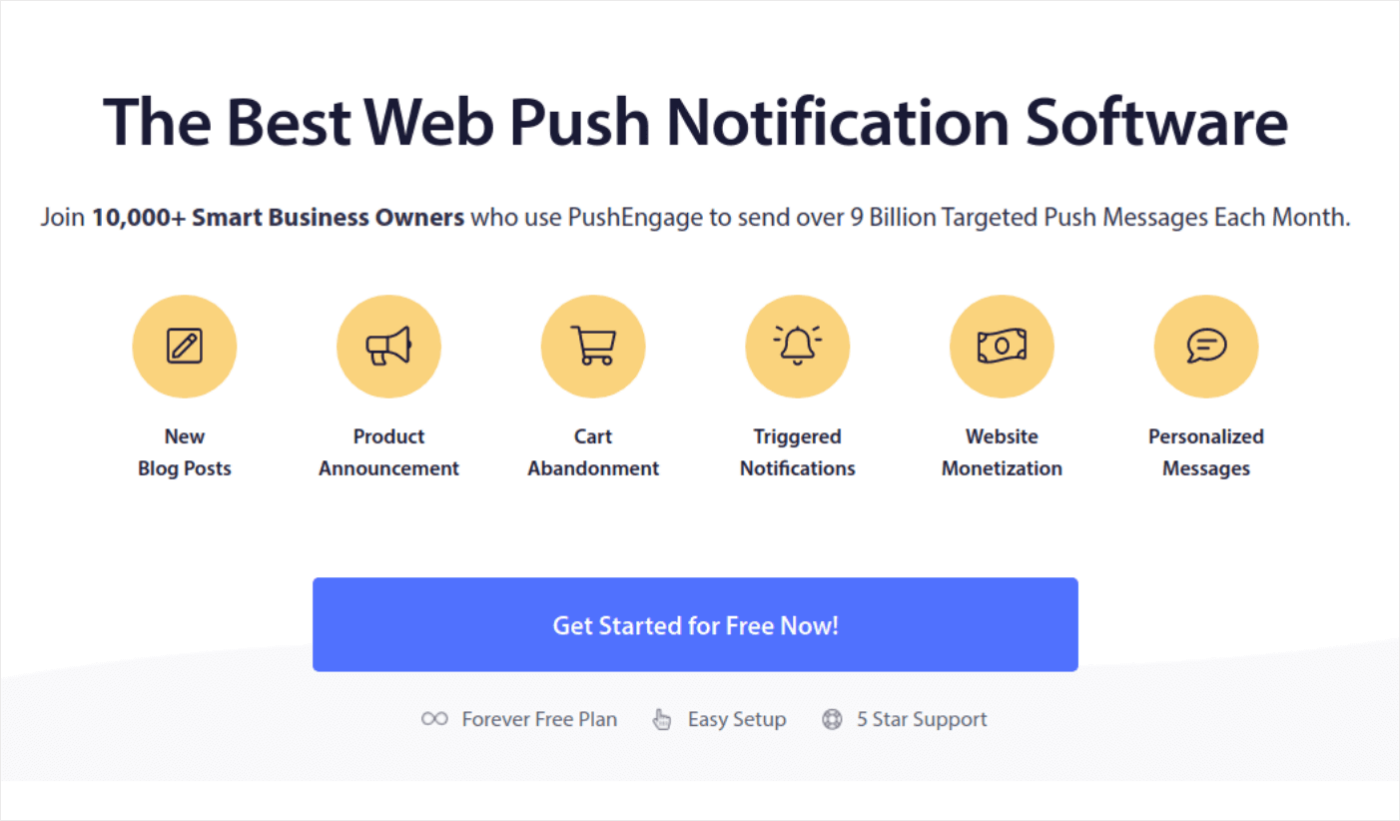
무료 플랜으로 시작할 수 있습니다. 하지만 가장 강력한 브라우저 알림을 찾고 있다면 비즈니스 요구 사항에 따라 유료 요금제를 선택해야 합니다. 원하는 계획을 알고 나면 시작하기를 클릭하여 PushEngage 계정을 만드세요.
PushEngage에 가입하세요
이제 PushEngage 계정을 만들 차례입니다. 이메일 주소나 Gmail ID로 가입하여 시작하세요.
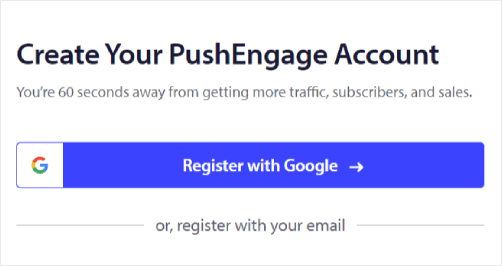
그런 다음 계정 세부정보를 입력하세요.
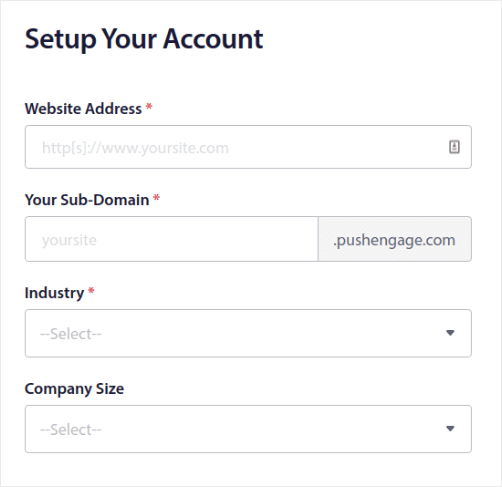
요금제를 구매하려면 신용카드 정보를 추가하세요.
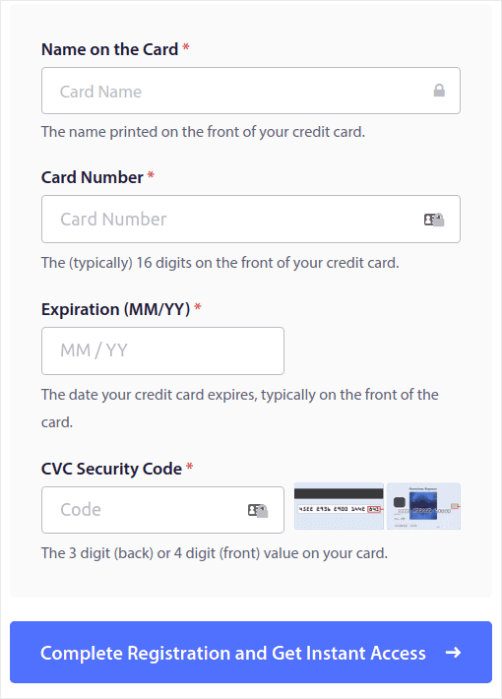
무료 계정을 선택한 경우 요금제 업그레이드를 선택할 때까지 신용카드에 요금이 청구되지 않습니다. 이제 PushEngage 대시보드에 액세스할 수 있는 모든 준비가 완료되었습니다. 등록 완료 및 즉시 액세스 받기를 클릭하기만 하면 됩니다.
이전에 OneSignal 또는 PushAlert를 사용한 적이 있다면 PushEngage가 대시보드에서 훨씬 깔끔한 경험을 제공한다는 것을 알 수 있습니다. OneSignal 대시보드는 고급 캠페인용이 아닙니다. 이를 위해서는 OneSignal 플러그인보다 API가 더 필요합니다.
웹 앱 iOS 푸시 알림 캠페인을 웹사이트에 추가하는 방법
웹사이트에서 iOS 푸시 알림을 설정하는 것부터 시작해 보겠습니다. 이에 대한 아이디어는 간단합니다. 귀하의 웹사이트를 iOS 및 iPadOS 푸시 알림을 보낼 수 있는 간단한 웹 앱으로 바꿔드립니다. 이 접근 방식은 웹 앱 푸시 알림을 보내는 데 이상적입니다.
1단계: 웹 푸시 알림을 보내기 위해 웹 앱 매니페스트를 웹 사이트에 추가합니다.
웹 앱 매니페스트를 다른 사람의 휴대폰이나 컴퓨터에 설치할 때 웹 사이트의 가이드북 역할을 하는 특수 파일이라고 생각하세요. JSON이라는 언어로 작성되어 있지만 그 부분은 걱정하지 않으셔도 됩니다.
매니페스트 파일에는 이름, 설명, 아이콘, 색상 등 PWA(Progressive Web App)에 대한 중요한 정보가 포함되어 있습니다. 따라서 누군가 귀하의 웹사이트를 자신의 홈 화면에 추가하거나 자신의 기기에 설치하면 브라우저는 이 매니페스트를 사용하여 앱의 모양과 동작 방식을 파악합니다. 이를 통해 PWA 푸시 알림을 보낼 수 있습니다.
예를 들어, 매니페스트는 홈 화면이나 앱 서랍에서 앱에 사용할 아이콘을 브라우저에 알려주므로 보기 좋고 알아보기 쉽습니다. 또한 앱의 색상과 테마를 지정하여 일관되고 매력적인 외관을 제공합니다.
또한 매니페스트에는 누군가가 앱을 시작할 때 열려야 하는 URL이 포함되어 있습니다. 이렇게 하면 브라우저는 웹사이트의 어떤 페이지나 섹션을 먼저 표시할지 알 수 있습니다.
매니페스트 파일 생성은 어려운 작업을 대신해 주는 온라인 도구를 사용하여 빠르게 수행할 수 있습니다. 이 무료 앱 매니페스트 생성기를 사용하여 몇 번의 클릭만으로 코딩 없이 웹 앱 매니페스트를 구축하는 것이 좋습니다.
매니페스트가 준비되면 일반적으로 이름을 "manifest.json"으로 지정하고 웹 사이트의 루트 폴더에 업로드합니다.
간단히 말해서, 웹 앱 매니페스트는 사람들이 자신의 장치에서 웹 앱을 사용할 때 웹 앱의 모양과 느낌을 딱 맞게 만드는 매뉴얼과 같습니다. 이는 웹 사이트 방문자에게 훌륭한 사용자 경험을 제공하는 데 필수적인 부분입니다.
일반적인 매니페스트는 다음과 같습니다.
{ "name": "PushEngage", "short_name": "PushEngage", "start_url": "/", "display": "standalone", "theme_color": "#3b43ff", "background_color": "#ffffff", "icons": [ { "src": "icon/icon-128x128.png", "sizes": "128x128", "type": "image/png" }, { "src": "img/icon-192x192.png", "sizes": "192x192", "type": "image/png" }, { "src": "img/icon-512x512.png", "sizes": "512x512", "type": "image/png" } ] }웹사이트 서버의 루트 폴더에 매니페스트 파일을 추가한 후에는 웹사이트의 HTML 헤드에 코드 조각을 추가해야 합니다. 스니펫은 다음과 같습니다.
<link rel="manifest" href="/manifest.json">WordPress를 사용 중이고 사이트 헤더에 이 코드 조각을 추가하는 데 도움이 필요한 경우 WPCode를 사용하여 매니페스트 파일을 업로드할 수 있습니다. WordPress를 위한 최고의 코드 조각 플러그인 중 하나입니다.
2단계: WordPress 사이트에 PushEngage 설치
계정 생성이 완료되었습니다. 이제 PushEngage 대시보드로 이동하여 따라해 보세요.
참고: WordPress 사이트를 실행하지 않는 경우 다른 설치 가이드를 확인해야 합니다.
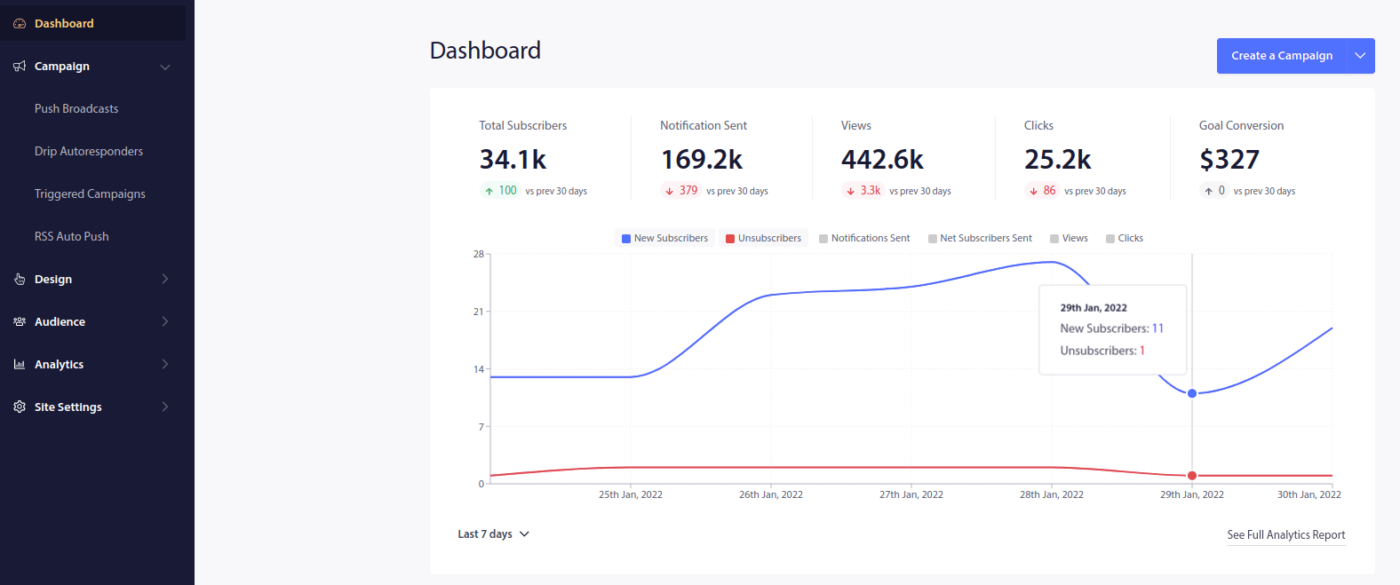
사이트 설정 » 사이트 세부정보를 클릭하고 설정 지침을 보려면 여기를 클릭 하세요 버튼을 클릭하세요.
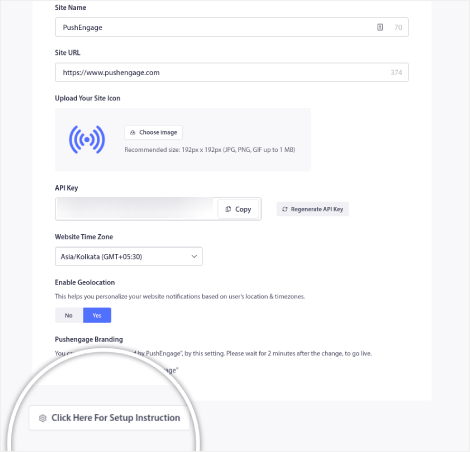
WordPress 탭을 클릭하고 PushEngage WordPress 플러그인 설치 버튼을 클릭하여 웹사이트에 플러그인을 설치하세요.
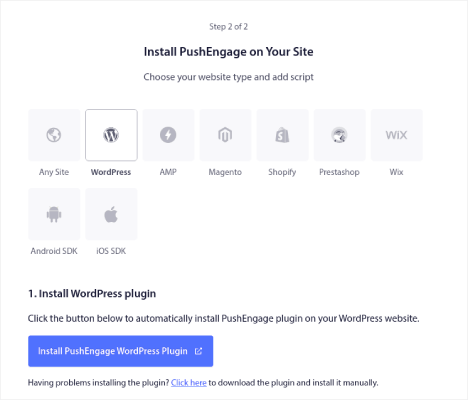
멋진 부분은 다음과 같습니다. PushEngage 계정을 만들 때 이미 웹사이트를 PushEngage 계정과 동기화했습니다. 따라서 PushEngage 대시보드에서 설치 링크를 클릭하면 PushEngage WordPress 플러그인이 웹사이트에 자동으로 설치됩니다.
3단계: WordPress 웹사이트를 PushEngage와 연결
PushEngage WordPress 플러그인 설치 및 활성화를 완료하면 PushEngage 온보딩 마법사가 표시됩니다.
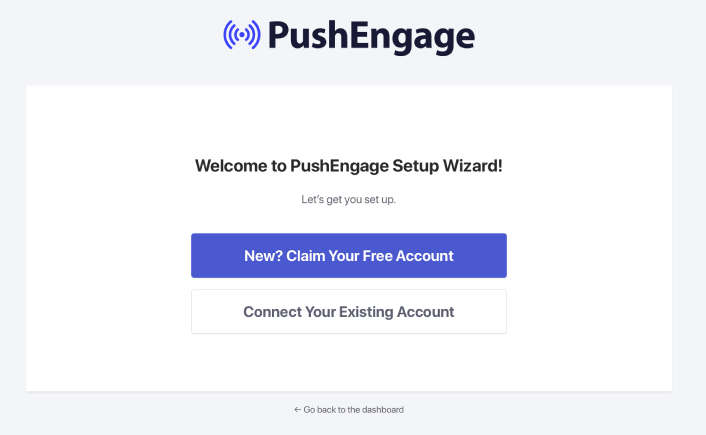
마법사는 매우 간단합니다. 신규 사용자라면 신규?를 클릭하세요. 무료 계정을 신청하세요 . 이미 가입했다면 기존 계정 연결을 클릭하세요.

다음으로, 가입 중에 이미 사이트를 등록한 경우 등록된 사이트 연결 아래의 사이트 선택 드롭다운에서 사이트를 선택할 수 있습니다.
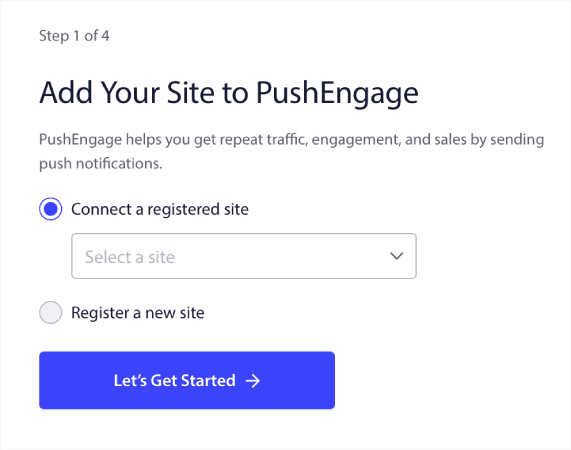
또는 프리미엄 가격 플랜 이상이 있는 경우 새 사이트 등록을 클릭하여 새 사이트를 추가할 수 있습니다. 다음 단계에서는 온보딩 마법사가 다른 필수 WordPress 플러그인을 설치하라는 메시지를 표시합니다.
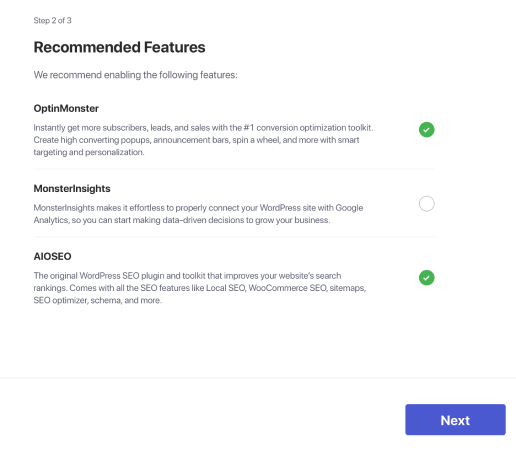
각 단계를 올바르게 수행했다면 마법사에서 다음 성공 메시지가 표시됩니다.
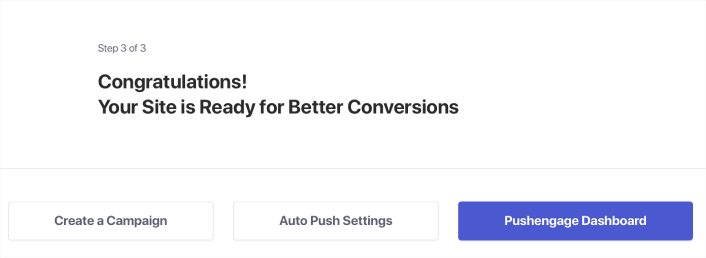
이제 캠페인 및 푸시 알림 팝업 모달을 생성할 준비가 되었습니다.
4단계: 웹사이트 매니페스트 테스트
이제 웹 앱을 테스트하고 모든 것이 원활하게 작동하는지 확인하는 단계를 살펴보겠습니다.
먼저 iPhone 또는 iPad에서 Safari 브라우저를 사용하여 웹사이트를 엽니다. 기기가 iOS 16.4 또는 최신 버전을 실행하고 있는지 확인하세요. 웹사이트가 로드되면 공유 버튼이 표시됩니다. 화살표가 위를 가리키는 사각형처럼 보입니다. 해당 버튼을 탭하면 공유 메뉴가 열립니다.
공유 메뉴에는 홈 화면에 추가 라는 옵션이 있습니다. 해당 옵션을 클릭하세요.
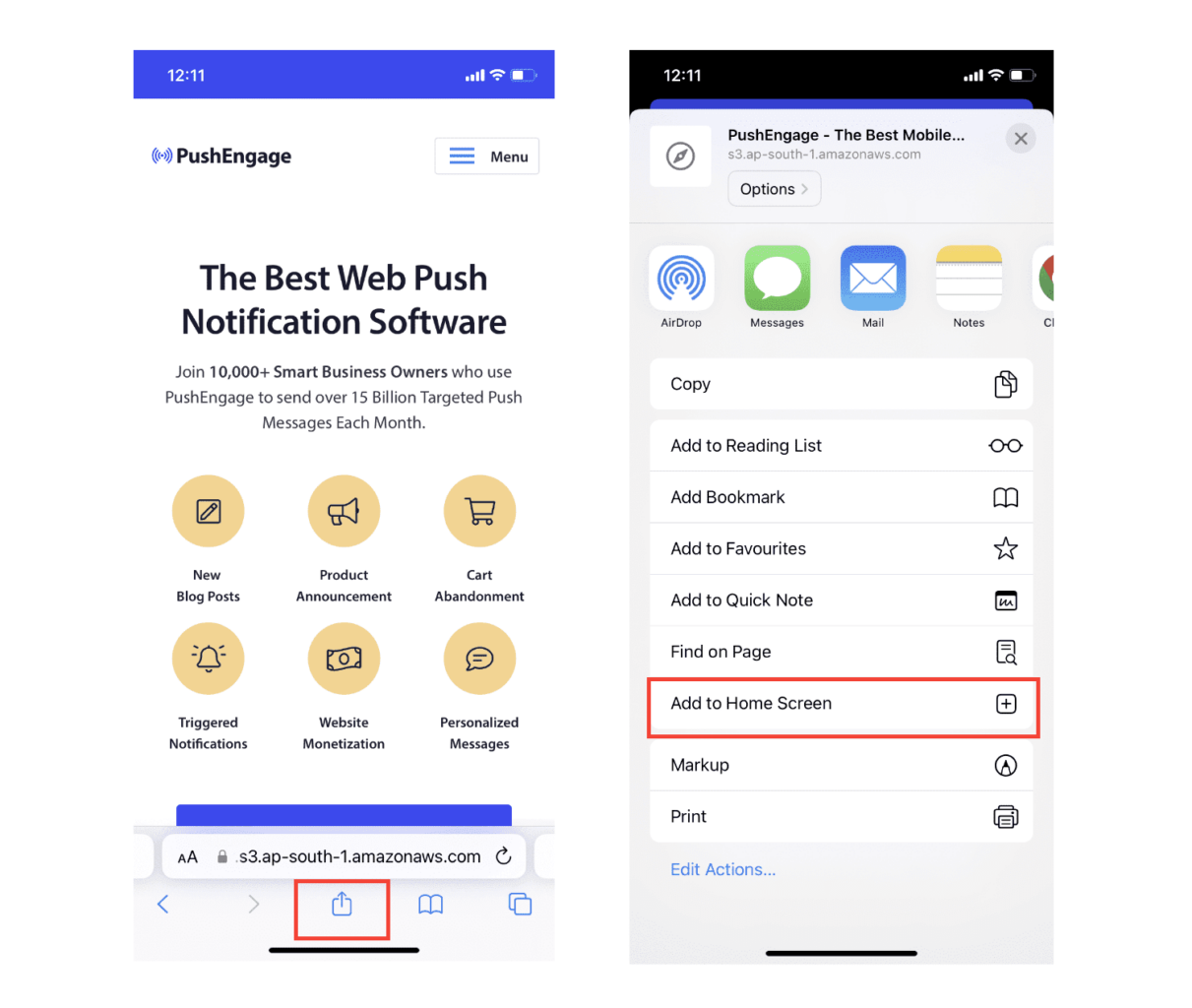
이제 App Store에서 다운로드하는 다른 앱과 마찬가지로 웹 앱이 기기의 홈 화면 에 저장됩니다.
모든 것이 올바르게 설정된 경우 홈 화면에서 앱을 열면 더 이상 Safari 브라우저에서 열리지 않습니다. 대신 iPhone이나 iPad에서 일반 앱을 사용하는 것과 같은 느낌이 들 것입니다.
사용자에게 앱에서 웹 푸시 알림을 받을 수 있음을 알리려면 화면에 배너를 표시하면 됩니다. 이 배너는 홈 화면 에 앱을 추가하고 웹 푸시 알림을 구독하라는 메시지를 표시합니다. 이는 사용자의 앱 참여를 유지하고 중요한 업데이트를 받을 수 있는 편리한 방법입니다.
따라서 다음 단계를 따르면 iOS 기기 사용자에게 원활하고 앱과 같은 경험을 제공할 준비가 완료됩니다! 푸시 알림 테스트에 대한 전체 연습을 보려면 iOS 웹 푸시 알림에 대한 설명서를 확인하세요.
모바일 앱 iOS 푸시 알림 캠페인을 앱에 추가하는 방법
기본 iOS 앱에서 모바일 iOS 모바일 앱 푸시 알림을 보내는 가장 쉬운 방법은 PushEngage iOS SDK를 사용하는 것입니다. 지금까지는 앱 푸시 알림을 보내려면 스켈레톤 SDK를 사용해야 했습니다. 이러한 SDK를 사용할 때의 문제점은 SDK가 매우 단순하다는 것입니다.
이론적으로는 모든 유형의 모바일 앱 푸시 캠페인을 보낼 수 있습니다. 하지만 다음도 빌드해야 합니다.
- 캠페인을 관리하기 위한 인터페이스
- 캠페인 성과를 추적하는 분석 제품군
- 리치 미디어 및 인앱 리디렉션 링크(또는 딥 링크)에 대한 지원 개선
- 마케팅 팀과 개발 팀 모두를 연결하는 프로세스
단일 성장 채널을 도입하기 위한 것입니다. 기존 도구를 사용하여 모바일 앱 푸시 알림을 보내는 것은 지루하고 비용이 많이 들고 리소스 집약적이며 시간이 많이 걸립니다. 물론, 구축하는 모든 것을 개발하고 관리하려면 팀의 심층적인 코딩 기술이 필요합니다.
PushEngage Android 및 iOS SDK를 사용하면 동일한 안정적인 소프트웨어를 사용하여 모바일 앱 푸시를 전송하여 뛰어난 전송률을 얻을 수 있습니다. 하지만 우리는 앱과의 맞춤형 통합을 매우 쉽게 구축할 수 있도록 여러 레이어를 맨 위에 구축했습니다. 그리고 PushEngage는 전체 SDK를 관리합니다. 따라서 통합을 관리하기 위해 많은 시간과 비용을 소비할 필요조차 없습니다.
당신이해야 할 일은 구축하는 것뿐입니다!
PushEngage의 SDK를 사용하여 모바일 앱 푸시 알림을 보내도록 앱을 설정한 후에는 PushEngage 대시보드에서 직접 브로드캐스트 알림을 보낼 수 있습니다. 예, 여전히 앱에 코드를 추가하고 앱과 PushEngage API 간의 커넥터를 개발해야 합니다. 하지만 일단 완료되면 다음과 함께 제공되는 사전 구축된 소프트웨어 인터페이스에서 모바일 앱 푸시 캠페인을 쉽게 생성할 수 있습니다.
- 참여도가 높은 푸시 캠페인 유형
- 높은 전환율을 자랑하는 검증된 캠페인 템플릿
- 콘텐츠를 게시할 때마다 콘텐츠를 홍보하는 자동화된 캠페인
- 다양한 타겟팅 및 캠페인 예약 옵션
- 보완적인 성장 채널로서의 웹 푸시 캠페인
- 데이터 기반 개인화를 통해 잠재고객 보유율 향상
- 목표 추적 및 고급 분석
- 스마트 A/B 테스트
- 헌신적인 성공 관리자
그리고 훨씬 더. PushEngage는 앱을 위한 Android 및 iOS 모바일 푸시 캠페인 개발의 어려움을 덜어줍니다.
우리는 PushEngage용 iOS 앱 푸시 알림 설정에 대한 자세한 단계별 가이드를 만들었습니다. iOS 앱 푸시 알림을 즉시 보내려면 확인해 보세요.
캠페인을 개인화하는 방법
캠페인을 생성하기 전에 개인화된 푸시 메시지를 보내려면 세그먼트와 대상 그룹을 설정해야 합니다.
푸시 알림 구독자를 위한 세그먼트 및 대상 그룹을 생성하여 얻을 수 있는 개인화 수준보다 더 좋은 것은 없습니다. PushEngage » Audience 로 이동하여 즉시 세그먼트 및 대상 그룹 생성을 시작하세요.
세그먼트 탭에서 새 세그먼트를 생성하거나 기존 세그먼트를 편집할 수 있습니다.
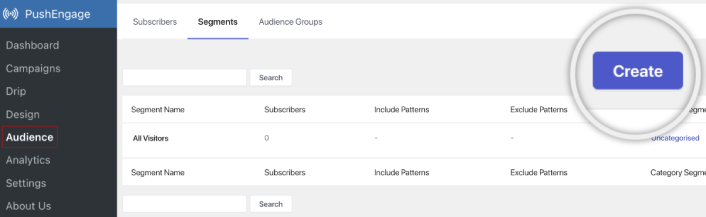
더욱 심층적인 개인화가 필요한 경우 대상 그룹 탭에서 대상 그룹을 생성하세요.
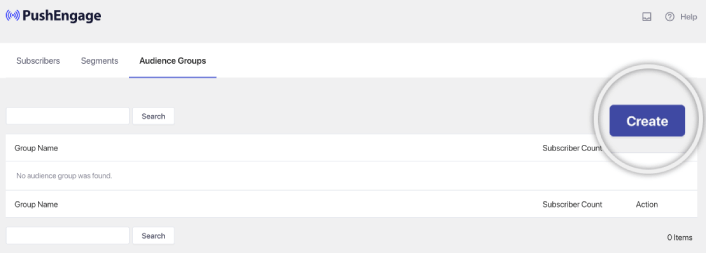
푸시 알림 세그먼트 및 개인화된 푸시 알림을 처음 사용하는 경우 세그먼트 생성 방법에 대한 기사와 고급 대상 그룹화에 대한 공지 사항을 확인해야 합니다.
가장 멋진 점은 iOS 및 iPadOS 사용자만을 위한 대상 그룹을 생성하여 타겟 푸시 캠페인을 생성할 수 있다는 것입니다.
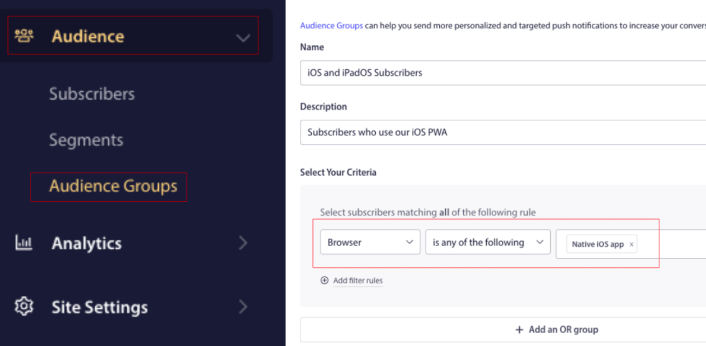
그리고 이 청중 그룹을 드립 캠페인 및 방송에 사용할 수 있습니다.
푸시 알림 드립 캠페인을 만드는 방법
PushEngage 대시보드로 이동하여 캠페인 » Drip Autoresponders 로 이동한 후 Create New Drip Autoresponder를 클릭하세요.

그런 다음 캠페인 이름을 지정하고(Welcome Drip과 같은 이름을 제안함) 콘텐츠 아래에서 " 사용자가 구독한 후 즉시 알림 보내기 " 옵션을 선택합니다.
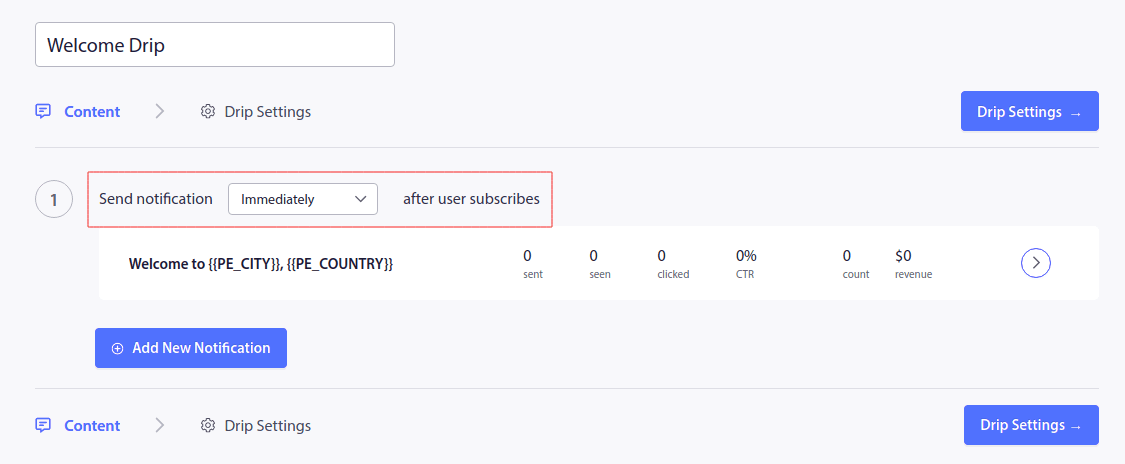
이 시점에서 알림 옆에 있는 화살표를 클릭하여 알림 내용을 편집할 수 있습니다.
PushEngage가 포함된 프리미엄 또는 엔터프라이즈 플랜이 있는 경우 두 개 이상의 알림을 추가하여 일련의 자동 환영 메시지를 생성할 수 있습니다. 새 알림 추가를 클릭하고 내용을 편집하세요.
완료되면 Drip 설정을 클릭하고 모든 구독자에게 환영 캠페인을 보내는 옵션을 선택하십시오.
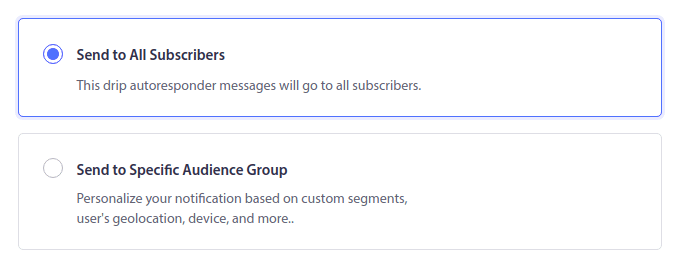
그런 다음 아래로 스크롤하여 푸시 알림을 추적할 UTM 매개변수를 설정하세요.
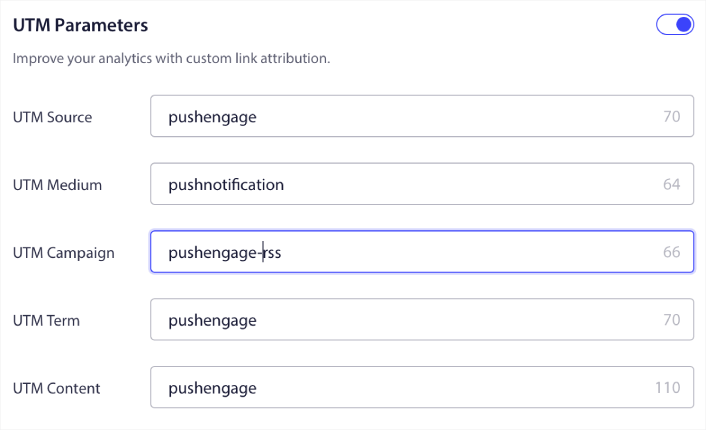
완료되면 다시 위로 스크롤하여 자동 응답 활성화 버튼을 클릭하세요.
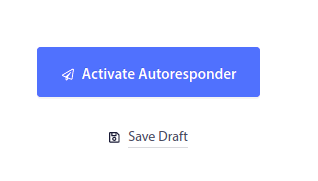
이제 끝났습니다!
iOS 웹 푸시 브로드캐스트를 보내는 방법
PushEngage 대시보드로 이동하여 캠페인 » 푸시 방송 으로 이동한 후 새 푸시 방송 만들기 버튼을 클릭하세요.
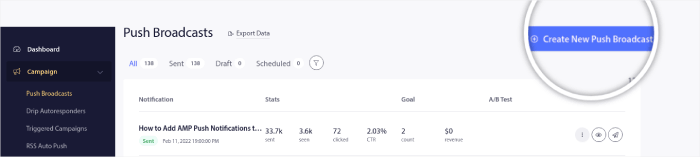
콘텐츠 탭에서 푸시 알림 콘텐츠를 추가하세요.
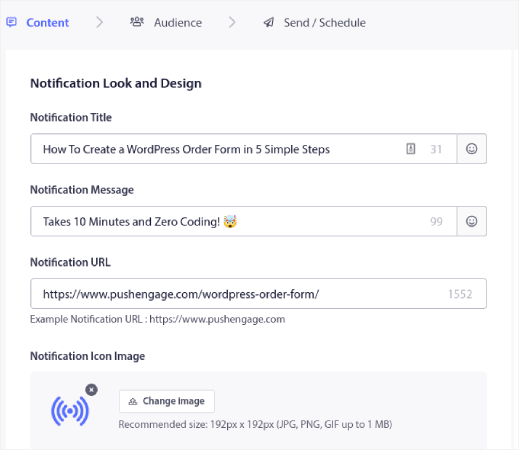
또한 A/B 테스트를 설정하여 클릭률을 높이거나 푸시 방송을 예약하여 더 많은 조회수를 얻을 수 있습니다. 두 경우 모두 최상의 결과를 얻으려면 푸시 알림 모범 사례를 확인해야 합니다.
iOS 푸시 알림 팝업 모달을 만드는 방법
푸시 알림 팝업 모달은 웹사이트 방문자에게 메시지나 알림을 표시하기 위해 웹사이트나 모바일 앱 인터페이스 상단에 나타나는 작은 창입니다.
팝업 모달은 다양한 이벤트에 의해 실행될 수 있습니다. 페이지 방문, 스크롤 깊이 및 버튼 클릭과 같은 사용자 정의 작업 시에도 팝업이 실행되도록 설정할 수 있습니다.
일반적으로 푸시 알림을 보내는 방문자의 동의를 얻기 위해 "구독" 또는 "허용"과 같은 팝업 모달에 대한 클릭 유도 문구가 표시됩니다. 이 튜토리얼을 따르면 다음과 같은 팝업을 만들 수 있습니다.
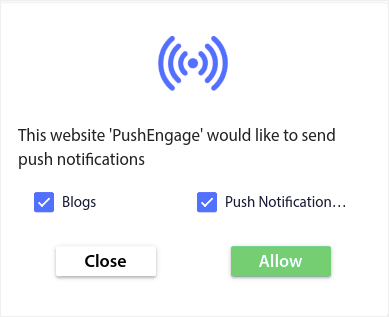
구독자를 직접 분류할 수 있는 팝업 모달을 생성하거나 지리적 위치 및 브라우저와 같은 기본 속성을 사용하여 구독자를 단순히 수집하는 일반 팝업을 생성할 수 있습니다.
WordPress 대시보드로 돌아갑니다. PushEngage로 이동 » 디자인 :
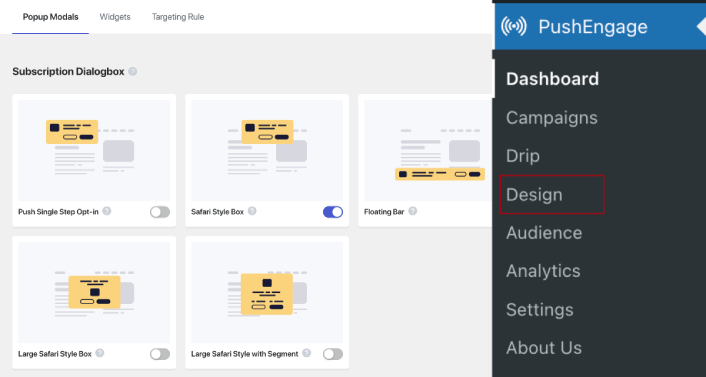
그리고 원하는 만큼 많은 팝업 모달을 설정할 수 있습니다. 물론 각 팝업 모달에 대한 표시 옵션 에서 서로 다른 시간에 트리거되도록 할 수 있습니다.
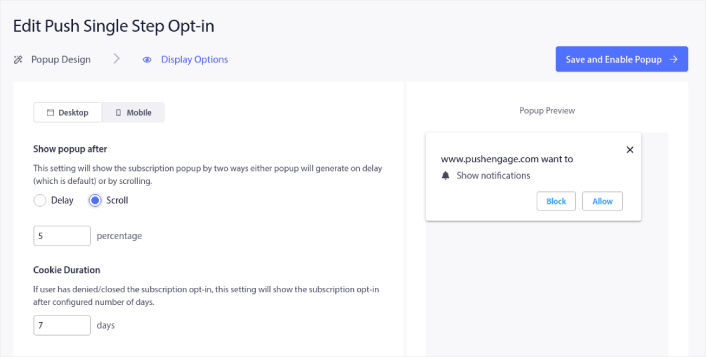
여기서의 아이디어는 방문자에게 구독할 확실한 이유를 제공하는 것입니다. 이에 대한 도움이 필요하면 사용자 정의 푸시 알림 수신 동의를 만드는 방법에 대한 기사를 확인하세요.
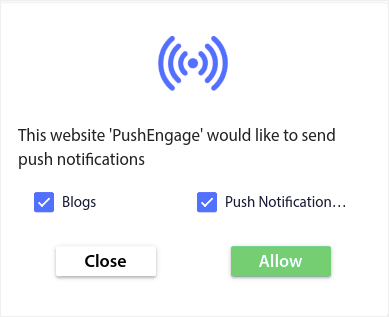
더 많은 타겟 팝업 모달을 생성하려면 타겟 규칙 탭에서 타겟 규칙을 사용할 수 있습니다.
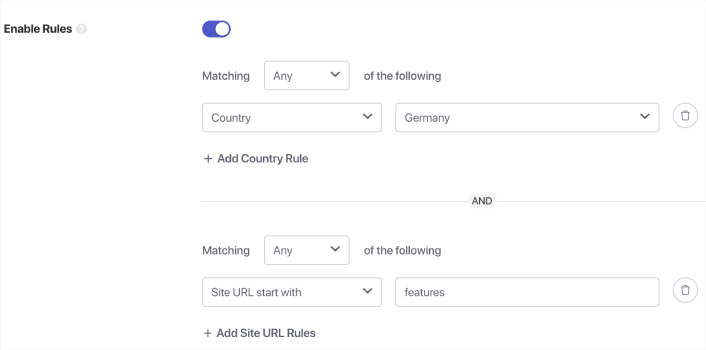
이는 전역 타겟팅 규칙이며 개별 팝업 모달에 대한 타겟팅 규칙보다 우선 적용됩니다. 그러나 원하는 경우 각 모달을 편집하여 강력한 타겟팅 규칙을 만들 수 있습니다.
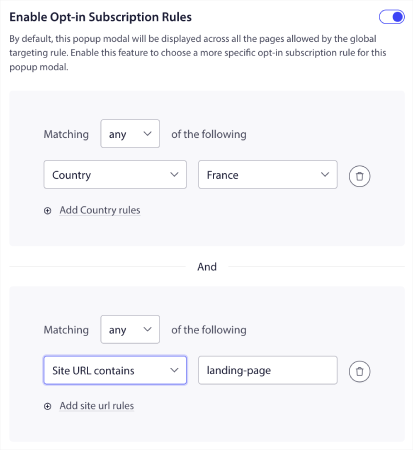
예를 들어, 다양한 언어로 팝업 모달을 만들어 다양한 국가의 방문자를 타겟팅할 수 있습니다.
클릭률이 높은 일부 템플릿을 시작하려면 전환율이 높은 푸시 알림 수신 동의에 대한 이 기사를 확인해야 합니다.
iOS 푸시 알림을 보내기 전에 해야 할 일
거의 완료되었습니다.
iOS 및 iPadOS용 웹 푸시 알림 전송을 시작하기 전에 웹사이트에 대한 구독 옵트인을 설정해야 합니다. 귀하의 선택은 웹 방문자를 푸시 알림 구독자로 전환시킵니다. 따라서 이것은 중요한 요소입니다.
영감이 필요하다면 전환율이 높은 푸시 알림 수신 동의에 대한 이 기사를 확인하세요. 옵트인 설정을 완료하면 사이트에서 구독자를 수집할 수 있습니다. 하지만 옵트인이 제대로 작동하는지 어떻게 알 수 있나요?
따라서 현명한 방법은 환영 푸시 알림을 설정하는 것입니다.
전문가 팁: 푸시 알림의 전체 테스트에 시간을 투자해야 합니다. 이렇게 하면 가장 일반적인 문제가 해결되므로 나중에 문제를 해결하느라 시간을 낭비하지 않아도 됩니다.
iOS 푸시 알림을 보낸 후 해야 할 일
이게 전부입니다, 여러분!
이 기사가 도움이 되었다면 아래에 의견을 남겨주세요.
푸시 알림을 시작하는 것이 겁나게 느껴질 수 있습니다. 그러나 목표 추적 및 분석을 계속 주시한다면 괜찮을 것입니다. 더 중요한 것은 푸시 알림 캠페인의 도움으로 훨씬 더 많은 수익을 올릴 수 있다는 것입니다. 다음은 시작하는 데 도움이 되는 몇 가지 유용한 리소스입니다.
- 리타겟팅 푸시 알림을 사용하여 수익을 2배로 늘리는 방법
- 푸시 알림을 정렬하고 성공적인 캠페인을 찾는 방법
- 푸시 알림 구독자 목록을 정리하는 방법(쉬움)
- RSS 푸시 알림을 자동으로 보내는 방법
- 푸시 알림을 사용하여 뉴스 사이트를 홍보하는 방법
- 교차 판매 푸시 알림을 사용하여 판매를 2배로 늘리는 방법
- 검색 포기 푸시 알림을 사용하는 방법(4단계)
푸시 알림을 처음 사용하는 경우 PushEngage를 사용해 보시기 바랍니다. PushEngage는 시장 최고의 푸시 알림 소프트웨어입니다. 그리고 귀하의 캠페인은 안전하게 보호될 것입니다.
아직 시작하지 않으셨다면 지금 바로 PushEngage를 시작해 보세요!
